Configurazione di Apple Screen Time con MMGuardian
NOTE: This information applies to the older version of the MMGuardian app for a child’s iPhone.
Mela Tempo di schermo può essere configurato in modo da fornire la funzionalità per bloccare l'uso di determinate applicazioni o per limitare il tempo di utilizzo delle applicazioni o del dispositivo.
Per ottenere prestazioni e affidabilità ottimali quando si utilizza MMGuardian sull'iPhone o sull'iPad del bambino, si consiglia di impostare quanto segue in Tempo di schermo:
- Bloccare Safari e altri browser web, se si intende attivare il Filtro Web.
- Proteggere l'impostazione di MMGuardian in modo che sia sempre consentito l'uso della localizzazione
- Impedire la disinstallazione dell'applicazione MMGuardian.
Abilitazione del tempo di schermo
- Aprite l'app Impostazioni sull'iPhone o sull'iPad del vostro bambino.
- Selezionare e aprire Screen Time
- Impostate un codice di accesso allo schermo per impedire al bambino di apportare modifiche:
- Toccare il pulsante "Usa codice di accesso allo schermo".
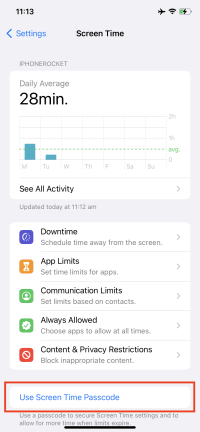
Come bloccare Safari e altri browser web
- Aprite l'app Impostazioni sull'iPhone o sull'iPad del vostro bambino.
- Selezionare e aprire "Tempo di schermo".
- Selezionare "Limitazioni di contenuto e privacy".
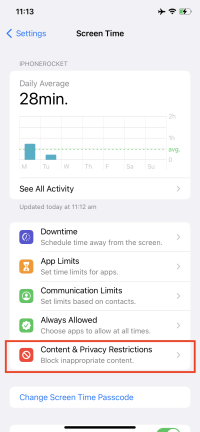
- Selezionare "App consentite" e inserire il PIN del tempo di schermo.

- Toccare l'interruttore di Safari (e di qualsiasi altro browser web) per impostarlo su OFF.

- Per impedire l'installazione e l'uso di altri browser, tornare al menu "Limitazioni di contenuto e privacy":
- Selezionate "iTunes e acquisti" e impostate "Installazione di applicazioni" su "Non consentire",
- Oppure selezionare "Restrizioni dei contenuti", poi "Applicazioni", quindi selezionare 12+ (o un'età inferiore).
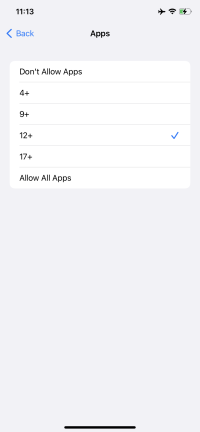
- Tornare indietro e uscire da Screen Time
Come impostare MMGuardian in modo che sia sempre autorizzato a usare la posizione
- Aprite l'app Impostazioni sull'iPhone o sull'iPad del vostro bambino.
- Selezionare e aprire Tempo di schermo.
- Selezionare "Limitazioni di contenuto e privacy".
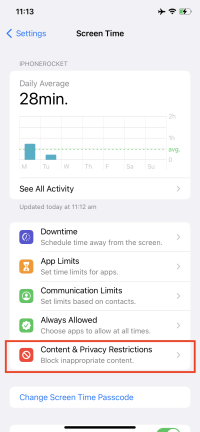
- Selezionare Servizi di localizzazione (sezione Privacy) e inserire il PIN di Screen Time.
- Assicurarsi che l'interruttore dei servizi di localizzazione sia acceso

- Nell'elenco delle applicazioni, selezionare MMGuardian, quindi selezionare "Sempre". Assicurarsi inoltre che l'interruttore "Posizione precisa" sia attivo.
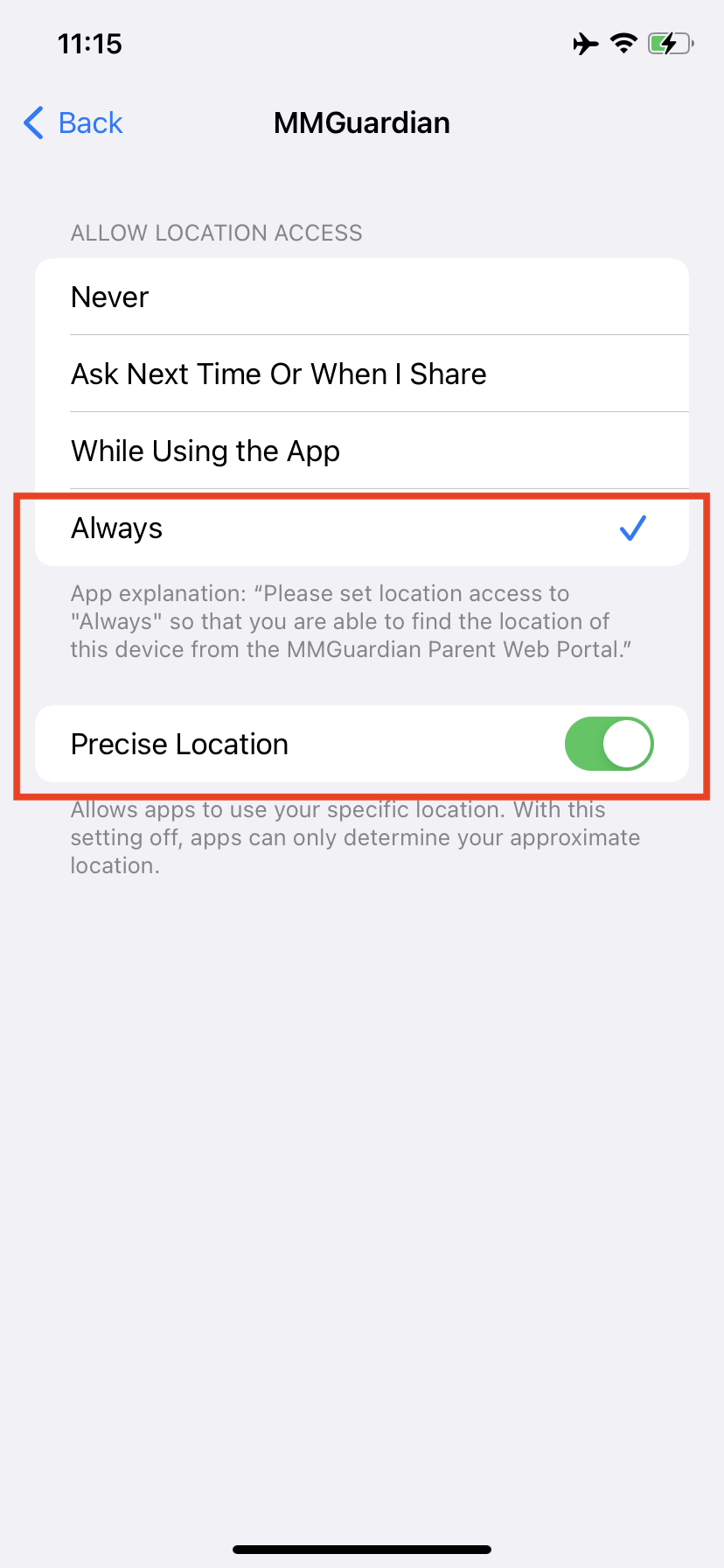
- Tornate alla schermata precedente del menu "Servizi di localizzazione".
- Una volta tornati alla schermata Servizi di localizzazione, selezionare "Non consentire modifiche" nella parte superiore della schermata.

- Tornare indietro e uscire da Screen Time
Nota: a questo punto è possibile controllare anche le impostazioni dei permessi di localizzazione di altre applicazioni, decidendo se non debbano essere "mai" consentite.
Come impostare il dispositivo in modo che non venga disinstallata l'applicazione MMGuardian
- Aprite l'app Impostazioni sull'iPhone o sull'iPad del vostro bambino.
- Selezionare e aprire Tempo di schermo.
- Selezionare "Limitazioni di contenuto e privacy".
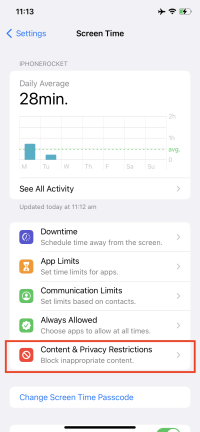
- Selezionate "Acquisti iTunes e App Store".

- Selezionare "Eliminazione di applicazioni", quindi selezionare "Non consentire".

- Tornare indietro e uscire da Screen Time
Nota: questa impostazione impedisce al bambino di eliminare altre applicazioni.



